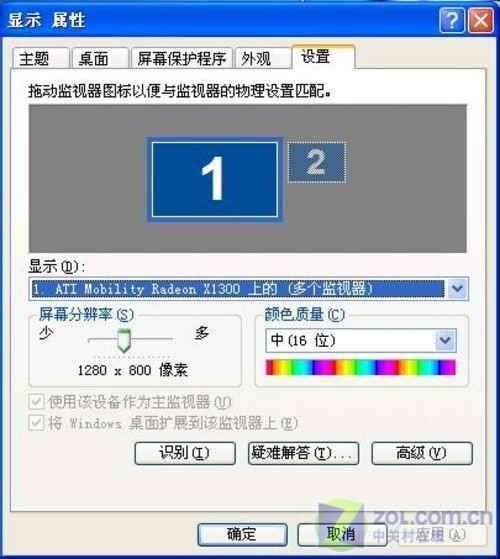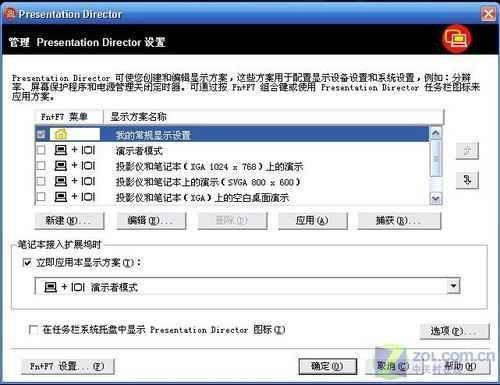真的无法解决么 笔记本外接显示器N大难题
10-02
● 笔记本电脑外接显示器成为潮流
相对于台式机,笔记本电脑在便携性和节能省电方面拥有较大的优势,随着笔记本电脑性能不断提升,同时它们的价格也在逐渐下调,因此越来越多的办公用户或者是学生用户都就将笔记本电脑作为它们的首选。由于笔记本电脑屏幕尺寸比较小,因此很多消费者都外接一台液晶显示器,以增加工作和学习的效率。
除了增加工作效率外,笔记本电脑外接显示器还拥有很多优势,我们之前也为大家做了详细的介绍,现在,用笔记本电脑外接显示器已经成为了一种潮流。
最近,我们在ZOL显示器论坛中,也看到了不少网友也采用了笔记本电脑外接显示器的方式,并且他们还发布了不少相关作业,描述了外接双屏的过程并展示了效果,为广大网友提供了参考。
由于使用笔记本外接显示器进行双屏操作的用户越来越多,很多用户会在外接时遇到不少问题,如连接显示器后,显示器无画面等等,我们在论坛上也能够经常看到网友发表类似的帖子。
为了帮助网友使用双屏,我们显示器频道曾推出专题,专题中有不但有笔记本外接显示器的文章,而且也有很多网友分享他们的外接方案。尽管如此,还是有很多人会在平时使用时遇到各种各样的问题。本文中,我们将会列出网友在使用笔记本电脑外接显示器时最为常见的几大难题,并将它们一一解决。
● 常见难题之一——无法只在显示器上显示内容
现在很多笔记本电脑都预装了Windows Vista操作系统,但是由于Vista比较占用系统资源,因此很多用户自行将其操作系统“升级”到了Windows XP。不过在重新安装XP系统后,很多用户就发现无法实现“只在液晶显示器上显示画面”功能的现象,此外,接上显示器后,系统没有任何提示。
通过笔记本电脑外接液晶显示器通常分为三种模式:只在显示器上显示画面;笔记本电脑或显示器屏幕作为扩展屏;笔记本电脑屏幕和显示器屏幕显示相同的内容。不过,很多网友在安装Windows XP后,并没有安装显卡的相关驱动程序,只使用系统自带的显卡驱动程序。而在XP系统下,并没有太多选择外接模式的选项。
若只使用XP系统自带的外接模式调整工具,我们看到只能选择扩展桌面以及复制桌面这两个选项,若要实现“只在显示器屏幕上显示”功能,只能安装最新的显卡的驱动程序。
而在Windows Vista操作系统下,即使用户使用系统自带的显卡驱动程序,也能够通过Vista自带的外接功能来实现三个外接模式的转换。
既然目前绝大多数用户还是使用的Windows XP,因此我们推荐网友安装相应的显卡驱动程序,驱动程序会拥有非常详细的功能,操作起来也更加方便。在安装好显卡驱动程序后,“不能只在液晶显示器上显示内容”这一问题将会迎刃而解。至于详细的设置信息,请您参考本文第一页的相关文章。
注:在安装显卡驱动程序时,我们建议使用稳定性好的WHQL认证的驱动。一些测试版驱动甚至是第三方发布的驱动有可能会导致笔记本外接的显示器蓝屏、花屏等现象。
除了显卡驱动外,少数笔记本电脑品牌会提供外接显示器的若干种模式选项。如联想Thinkpad系列笔记本上电脑,都安装有相关的控制软件,操作起来也非常方便。不过,像Thinkpad笔记本电脑这样提供类似软件的品牌毕竟是少数。
上一页12 下一页